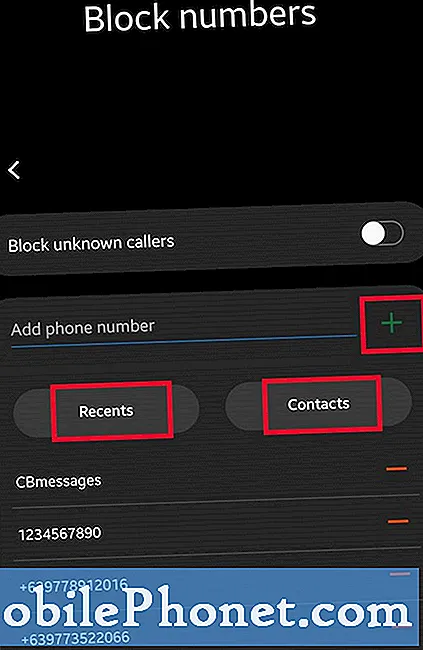Contenido
¿Está recibiendo Facebook ha detenido el error en su Galaxy Note10 +? Siga las soluciones a continuación para solucionar el problema. Incluimos varios pasos de solución de problemas diferentes para cubrir la mayor cantidad de factores posibles. Esperamos que esta publicación te ayude.
Cómo reparar el Galaxy Note10 + Facebook se ha detenido | Facebook sigue fallando
Al igual que cualquier otra aplicación, Facebook a veces puede tener problemas. Si Facebook ha detenido el error en su Galaxy Note10 + y no tiene idea de cómo solucionarlo, estos son los pasos de solución de problemas que deberían ayudarlo.
Galaxy Note10 + Facebook detuvo la solución # 1: busque soluciones en línea
La mayoría de los problemas de Facebook están relacionados con el servidor, por lo que lo primero que debe hacer es ver si hay una falla declarada para la aplicación en este momento. Los desarrolladores de Facebook están activos para informar a los usuarios de cualquier error conocido, por lo que una búsqueda rápida en Google de cualquier noticia relacionada con Facebook debería brindarle la información necesaria. Simplemente escriba "Problemas de Facebook" en el cuadro de búsqueda de Google y sabrá si el problema que encuentra es parte de una interrupción más amplia de Facebook.
Si no hay ningún problema conocido de Facebook que afecte a una gran cantidad de usuarios en este momento, continúe con la solución de problemas a continuación. La razón más probable de su problema debe provenir de su dispositivo o de su red.
Galaxy Note10 + Facebook ha detenido la solución # 2: Forzar el cierre de la aplicación de Facebook
Si Facebook ha detenido el problema en su Galaxy Note10 + aparece de repente, es posible que el error se encuentre dentro de la aplicación. Incluso las aplicaciones codificadas y bien mantenidas como FAcebook pueden encontrar problemas en casos aislados de vez en cuando. Para ver si puede solucionar el problema en su nivel, considere reiniciar la aplicación. Esto es lo que debe hacer:
Método 1: cierre una aplicación con la tecla Aplicaciones recientes
- En su pantalla, toque la tecla suave Aplicaciones recientes (la que tiene tres líneas verticales a la izquierda del botón Inicio).
- Una vez que se muestre la pantalla Aplicaciones recientes, deslícese hacia la izquierda o hacia la derecha para buscar la aplicación. Debería estar aquí si logró ejecutarlo anteriormente.
- Luego, deslice hacia arriba en la aplicación para cerrarla. Esto debería obligar a cerrarlo. Si no está allí, simplemente toque la aplicación Cerrar todo para reiniciar también todas las aplicaciones.
Método 2: cierre una aplicación usando el menú de información de la aplicación
Otra forma de forzar el cierre de una aplicación es ir dentro de la configuración de la aplicación. Es un camino más largo en comparación con el primer método anterior, pero es igualmente efectivo. Desea utilizar este método si planea hacer otra solución de problemas para dicha aplicación, como borrar su caché o datos. Así es como se hace:
- Abra la aplicación Configuración.
- Toque Aplicaciones.
- Presiona el ícono Más configuraciones (ícono de tres puntos, arriba a la derecha).
- Toque Mostrar aplicaciones del sistema.
- Busque y toque la aplicación.
- Toca Forzar detención.
Galaxy Note10 + Facebook ha detenido la solución n. ° 3: actualización de la aplicación
A veces, pueden surgir problemas si hay cambios en el sistema. En algunos de estos casos, actualizar una aplicación es la única forma. Para minimizar la posibilidad de errores, asegúrese de que todas sus aplicaciones, Facebook en particular, estén completamente actualizadas. Abra la aplicación Play Store y vea si hay una actualización para Facebook en este momento. Facebook ha detenido el error en muchos dispositivos Samsung y Android en el pasado se corrigieron simplemente actualizando las aplicaciones.
Galaxy Note10 + Facebook ha dejado de corregir # 4: reiniciar el dispositivo
Si forzar el cierre de la aplicación no funciona, el siguiente paso es reiniciar el dispositivo. Este es un paso de solución de problemas común para solucionar todo tipo de problemas. Esta sencilla y sencilla solución es todo lo que se necesita para solucionar un problema. Forzar su Galaxy Note + a reiniciarse es otra forma de solucionar este tipo de problema. Esto puede funcionar si la causa del problema es un error temporal que hace que el sistema se congele o deje de responder. Si aún no lo ha probado, asegúrese de hacerlo esta vez. Intente reiniciarlo normalmente primero presionando el botón de Encendido para acceder al menú de inicio. Luego, seleccione la opción Reiniciar y vea si funciona.
Otra forma de reiniciar el dispositivo es presionando y manteniendo presionado el botón para bajar el volumen y la tecla de encendido al mismo tiempo durante 10 segundos o hasta que se encienda la pantalla del dispositivo. Esto simula el efecto de haber desconectado la batería del dispositivo. Si esto funciona, esto puede desbloquear el dispositivo.
Si hacer el reinicio regular no ayuda, intente esto:
- Primero, mantén presionado el botón para bajar el volumen y no lo sueltes.
- Mientras lo mantiene presionado, presione y mantenga presionada la tecla Encendido.
- Mantenga presionadas ambas teclas durante 10 segundos o más.
El segundo procedimiento de reinicio intenta simular los efectos de retirar la batería. En dispositivos más antiguos, desconectar la batería suele ser una forma eficaz de reparar los dispositivos que no responden. Sin embargo, si nada cambió, continúe con las siguientes sugerencias.
Reiniciar su dispositivo con regularidad al menos una vez a la semana puede ser beneficioso. Si tiende a olvidar cosas, le sugerimos que configure su teléfono para que se reinicie por sí solo. Puede programarlo para realizar esta tarea siguiendo estos pasos:
- Abra la aplicación Configuración.
- Toca Cuidado del dispositivo.
- Toque el 3 punto en la parte superior.
- Seleccione Reinicio automático.
Galaxy Note10 + Facebook ha detenido la solución n. ° 5: borrar la caché y los datos de la aplicación
Algunos casos de Facebook ha detenido el error en Galaxy Note10 + son causados por un caché corrupto o desactualizado. Para asegurarse de que no haya ningún problema con la caché de la aplicación, intente actualizarla siguiendo estos pasos:
- Ve a la pantalla de inicio.
- Presiona el ícono Aplicaciones.
- Abra la aplicación Configuración.
- Toque Aplicaciones.
- Si está buscando un sistema o una aplicación predeterminada, toque Más configuraciones en la esquina superior derecha (icono de tres puntos).
- Seleccione Mostrar aplicaciones del sistema.
- Busque y toque la aplicación adecuada.
- Toque Almacenamiento.
- Toque el botón Borrar caché.
- Reinicie el dispositivo y verifique el problema.
Si borrar la memoria caché de la aplicación no hace una diferencia, intente restablecer también su configuración a los valores predeterminados. Para borrar los datos de una aplicación y devolverla a sus valores predeterminados:
- Ve a la pantalla de inicio.
- Presiona el ícono Aplicaciones.
- Abra la aplicación Configuración.
- Toque Aplicaciones.
- Si está buscando un sistema o una aplicación predeterminada, toque Más configuraciones en la esquina superior derecha (icono de tres puntos).
- Seleccione Mostrar aplicaciones del sistema.
- Busque y toque la aplicación adecuada.
- Toque Almacenamiento.
- Toque el botón Borrar datos.
Galaxy Note10 + Facebook ha dejado de corregir # 6: reinstalar
Si la aplicación de Facebook no venía con el software original, lo que significa que la agregó usted mismo después de configurar el teléfono, le sugerimos que elimine y reinstale en lugar de borrar sus datos. Esta es una mejor manera de solucionar problemas específicos de la aplicación. Para eliminar una aplicación:
- Desde una pantalla de inicio, deslícese hacia arriba o hacia abajo desde el centro de la pantalla para acceder a la pantalla de aplicaciones.
- Abra la aplicación Configuración.
- Toque Aplicaciones.
- Asegúrese de que Todo esté seleccionado (parte superior izquierda). Si es necesario, presiona el ícono desplegable (arriba a la izquierda) y luego selecciona Todo.
- Busque y seleccione la aplicación adecuada. Si las aplicaciones del sistema no están visibles, toque el ícono de Menú (arriba a la derecha) y luego seleccione Mostrar aplicaciones del sistema.
- Toque Desinstalar para eliminar una aplicación.
- Toque Aceptar para confirmar.
Una vez eliminada la aplicación, reinicie el dispositivo antes de volver a instalarlo.
Galaxy Note10 + Facebook ha dejado de corregir # 7: tipo de conexión a Internet de Toogle
Las aplicaciones que requieren una conexión constante a Internet para funcionar pueden encontrar errores de red de vez en cuando. Si ha estado usando datos móviles para conectarse a Internet todo el tiempo, intente ver si Facebook seguirá fallando cuando use wifi. Visite su biblioteca local o intente usar el wifi de su trabajo para verificar cómo funciona Facebook. Si confía en wifi todo el tiempo, inviértalo y use datos móviles en su lugar.
Galaxy Note10 + Facebook ha dejado de corregir # 8: Borrar partición de caché
Si Facebook se detuvo, el error comenzó después de instalar una actualización del sistema o del operador en su Galaxy Note10 +, es posible que haya un problema con la memoria caché del sistema. Asegúrese de borrar la partición de la caché para obligar al dispositivo a reconstruir la caché del sistema.
A continuación, le indicamos cómo hacerlo:
- Apague el dispositivo.
- Mantenga presionada la tecla Subir volumen y la tecla Bixby, luego presione y mantenga presionada la tecla Encendido.
- Cuando aparezca el logotipo verde de Android, suelte todas las teclas ("Instalando actualización del sistema" se mostrará durante unos 30 a 60 segundos antes de mostrar las opciones del menú de recuperación del sistema Android).
- Presione la tecla para bajar el volumen varias veces para resaltar "borrar partición de caché".
- Presione el botón de encendido para seleccionar.
- Presione la tecla para bajar el volumen hasta que se resalte "sí" y presione el botón de encendido.
- Cuando se completa la limpieza de la partición de la caché, se resalta "Reiniciar el sistema ahora".
- Presione la tecla de Encendido para reiniciar el dispositivo.
Galaxy Note10 + Facebook ha detenido la solución n. ° 9: verifique el modo seguro
Otra razón común por la que algunas aplicaciones pueden funcionar mal son otras aplicaciones. Para verificar si una de sus aplicaciones de terceros es la culpable, reinicie su Note10 + en modo seguro. Luego, inicie Facebook nuevamente y vea si hay algún problema. Si la aplicación funciona normalmente en modo seguro, eso significa que otra aplicación está provocando que actúe de forma errática.
Cuando está en modo seguro, todas las aplicaciones de terceros están bloqueadas. Para reiniciar en modo seguro, siga estos pasos:
- Mantenga presionado el botón de encendido hasta que aparezca la ventana de apagado y luego suéltelo.
- Mantenga presionado Apagar hasta que aparezca el mensaje Modo seguro y luego suéltelo.
- Para confirmar, toque Modo seguro.
- El proceso puede tardar hasta 30 segundos en completarse.
- Al reiniciar, aparece "Modo seguro" en la parte inferior izquierda de la pantalla de inicio.
- Verifique el problema.
No lo olvide: el modo seguro bloquea las aplicaciones de terceros, pero no le dirá cuál de ellas es la causa real. Si cree que hay una aplicación de terceros maliciosa en el sistema, debe identificarla. Esto es lo que debe hacer exactamente:
- Arranque en modo seguro.
- Verifique el problema.
- Una vez que haya confirmado que la culpa es de una aplicación de terceros, puede comenzar a desinstalar aplicaciones individualmente. Le sugerimos que comience con los más recientes que agregó.
- Después de desinstalar una aplicación, reinicie el teléfono al modo normal y verifique el problema.
- Si su Galaxy Note10 + sigue teniendo problemas, repita los pasos 1-4.
NOTA: Este paso de solución de problemas solo se aplica si su aplicación de Facebook viene con el software original. En esta situación, Facebook no se considera un tercero y, por lo tanto, puede seguir funcionando incluso en Modo seguro. Si agregó Facebook usted mismo, simplemente omita el Modo seguro.
Galaxy Note10 + Facebook ha dejado de corregir # 10: restablecimiento de fábrica
El restablecimiento de fábrica es un paso drástico para la solución de problemas en este caso y puede que no sea necesario. La causa real puede estar en lo más profundo de los códigos de la aplicación, pero aún así, puede considerar borrar el teléfono con el restablecimiento de fábrica si experimenta otros problemas además del de Facebook. Se recomienda devolver el software a sus valores predeterminados de vez en cuando, incluso cuando no haya problemas. Solo asegúrese de crear una copia de seguridad de sus datos personales con anticipación.
A continuación se muestran las dos formas de restablecer de fábrica su Note10 +:
Método 1: Cómo hacer un restablecimiento completo en Samsung Galaxy Note10 + a través del menú de configuración
Esta es la forma más fácil de limpiar su Galaxy Note10 +. todo lo que tiene que hacer es ir al menú Configuración y seguir los pasos a continuación. Recomendamos este método si no tiene problemas para ir a Configuración.
- Cree una copia de seguridad de sus datos personales y elimine su cuenta de Google.
- Abra la aplicación Configuración.
- Desplázate y presiona Administración general.
- Toque Restablecer.
- Seleccione Restablecer datos de fábrica de las opciones dadas.
- Lea la información y luego toque Restablecer para continuar.
- Toque Eliminar todo para confirmar la acción.
Método 2: Cómo hacer un restablecimiento completo en Samsung Galaxy Note10 + usando botones de hardware
Si su caso es que el teléfono no se está iniciando, o se inicia pero el menú de Configuración es inaccesible, este método puede ser útil. Primero, debe iniciar el dispositivo en modo de recuperación. Una vez que acceda con éxito a la recuperación, será el momento en que comience el procedimiento de reinicio maestro adecuado. Es posible que tenga que intentarlo antes de poder acceder a Recuperación, así que tenga paciencia y vuelva a intentarlo.
- Si es posible, cree una copia de seguridad de sus datos personales con anticipación. Si su problema le impide hacer eso, simplemente omita este paso.
- Además, desea asegurarse de eliminar su cuenta de Google. Si su problema le impide hacer eso, simplemente omita este paso.
- Apague el dispositivo. Esto es importante. Si no puede apagarlo, nunca podrá iniciar el modo de recuperación. Si no puede apagar el dispositivo con regularidad mediante el botón de encendido, espere hasta que se agote la batería del teléfono. Luego, cargue el teléfono durante 30 minutos antes de iniciar el modo de recuperación.
- Mantenga presionado el botón Subir volumen y el botón Bixby al mismo tiempo.
- Mientras mantiene presionadas las teclas Subir volumen y Bixby, presione y mantenga presionado el botón de Encendido.
- Ahora aparecerá el menú de la pantalla de recuperación. Cuando vea esto, suelte los botones.
- Use el botón para bajar el volumen hasta que esté resaltando "Borrar datos / restablecimiento de fábrica".
- Pulsa el botón de encendido para seleccionar "Borrar datos / restablecimiento de fábrica".
- Use Bajar volumen para resaltar Sí.
- Presione el botón de Encendido para confirmar el restablecimiento de fábrica.
Galaxy Note10 + Facebook ha detenido la solución # 11: Enviar informe de error (verifique si hay cortes)
No es extraño que incluso productos digitales populares y bien mantenidos como Facebook se caigan de vez en cuando. De hecho, hace aproximadamente una semana en el momento de escribir este artículo, Facebook simplemente cayó junto con otros servicios de Facebook. Si Facebook sigue fallando después de un restablecimiento de fábrica, eso significa que no hay ningún problema en tu dispositivo. La causa más probable debe estar relacionada con la codificación, por lo que lo que puede hacer es hacer una búsqueda rápida en Google para verificar si hay una interrupción en curso. Alternativamente, puede enviar un informe de error a Facebook para ayudarlos a resolver el problema.
Si usted es uno de los usuarios que tiene un problema con su dispositivo, avísenos. Ofrecemos soluciones para problemas relacionados con Android de forma gratuita, por lo que si tiene un problema con su dispositivo Android, simplemente complete el breve cuestionario en este enlace e intentaremos publicar nuestras respuestas en las próximas publicaciones. No podemos garantizar una respuesta rápida, por lo que si su problema es urgente, busque otra forma de resolverlo.
Si encuentra útil esta publicación, ayúdenos a correr la voz entre sus amigos. TheDroidGuy también tiene presencia en las redes sociales, por lo que es posible que desee interactuar con nuestra comunidad en nuestras páginas de Facebook y Google+.